Mac'te yenisiniz ve korkunuz için sağ tıklama seçeneği yok. Mac'te başka şekillerde gezinmeye alıştığınızda, birçok kişi sağ tıklama seçeneğini bile kaçırmaz. Bir Mac'te teknik olarak sağ tıklama seçeneği bulunmasa da, temelde aynı işlevselliği elde etmenin başka yolları da vardır, bunları aşağıda ele alacağız.
İçindekiler
- Kontrol-Tıklama Özelliği Nasıl Çalışır?
-
Özelleştirme'yi tıklayın
- İlgili Mesajlar:
Kontrol-Tıklama Özelliği Nasıl Çalışır?
Mac'te doğal olarak sağ tıklama seçeneği bulunmamakla birlikte, aynı şekilde çalışan kontrol tıklama özelliğine sahiptir.
Özelliği kullanmak için klavyedeki (genellikle klavyenin ana bölümünün sol ve sağ alt kısmında bulunur) kontrol tuşunu basılı tutun ve normalde yaptığınız gibi bir şeye sol tıklayın.
Bu, neye tıkladığınıza bağlı olarak belirli bir menü açacaktır. Örneğin, yalnızca masaüstünün kendisine tıkladığınızda bir menü alırsınız. Bu menü, her iki cihaz da senkronize edilmişse, yeni bir klasör eklemek veya hatta iPhone'dan bir şey almak gibi bir dizi uygun kısayol sağlar.
Şimdi, bir belgeye kontrol tuşuna basarak tıklarsanız, yepyeni bir seçenekler listeniz olur. Dosyayı açabilir, yeniden adlandırabilir ve hatta birkaç örnek olarak farklı uygulamalarla paylaşabilirsiniz.
Kontrol tıklama hilesini bilmek, bir PC ortamından gelen ve şüpheye düştüğünde sağ tıklamaya alışmış herhangi biri için Mac kullanmayı daha az yıldırıcı gösterebilir.
Özelleştirme'yi tıklayın
Farenizin Mac'te nasıl çalıştığını da değiştirebilirsiniz. Sağ tıklamayı yapamasanız da şunları yapabilirsiniz:
- Fareyi sürüklerken işaretçinin ne kadar hızlı hareket edeceğini ayarlayın, buna izleme adı verilir.
- Farenin çift tıklama olarak okuması için ne kadar hızlı çift tıklamanız gerektiğini değiştirin
- Kaydırırken işaretçinin ne kadar hızlı hareket edeceğini ayarlayın
Bunu yapmak için:
- Ekranın sol üst köşesindeki Elma simgesine tıklayın.
- Sistem tercihleri'ni seçin.
- Fare simgesine tıklayın:
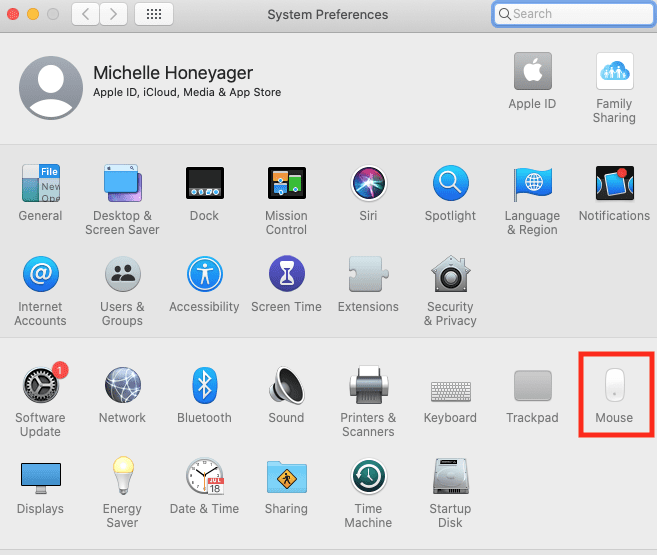
- Yukarıda bahsedilen özellikleri yavaştan hızlıya çevirerek oynayabilirsiniz.
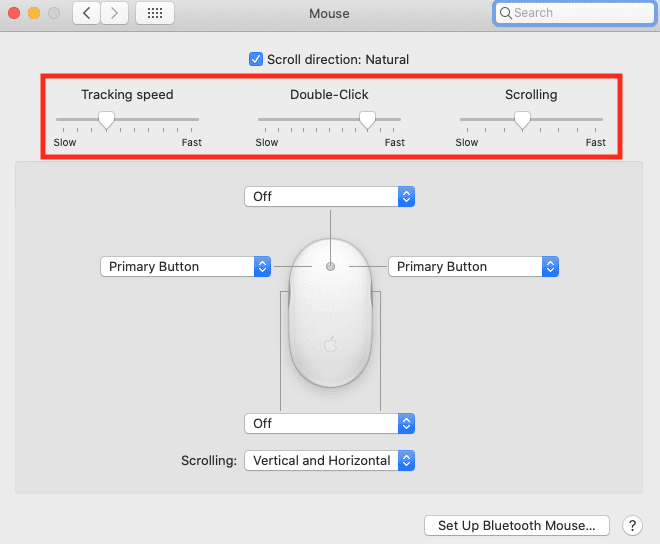
- Hatta farenin hangi tarafının birincil düğme olduğunu değiştirebilir ve faredeki tüm düğmeleri özelleştirebilirsiniz. Örneğin, o menüye tıklarsam faredeki yan düğmelerin uygulama pencerelerini göstermesini sağlayabilirim:
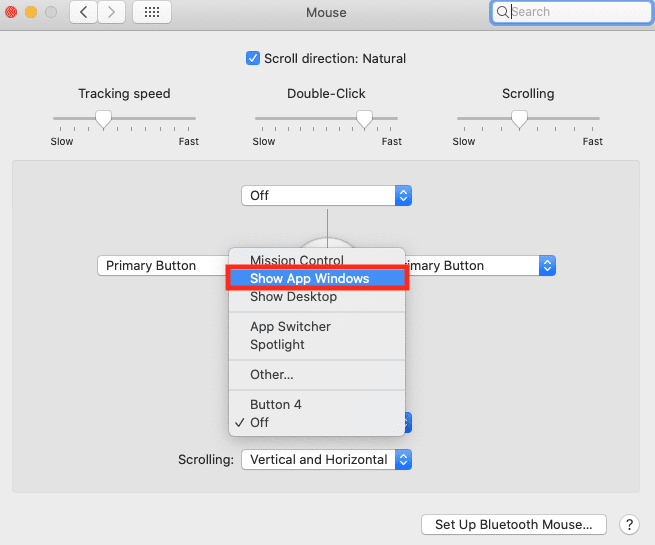
Sağ tıklamanın olmaması alışmak için çok fazla olabilir, ancak kontrol-tıklama yönteminde benzer bir özellik hala mevcuttur ve hatta farenizi büyük ölçüde özelleştirebilirsiniz.